「無料」MP4動画を編集できるソフト8つおすすめ
MP4は汎用性が高いので、広く利用されています。YouTube、ニコニコ動画などの動画投稿サイトに採用されています。で、手元のMP4動画を編集してから、SNSに投稿したいなら、どんなMP4編集ソフトを使えば、いいでしょうか?
また、MP4動画の編集なら、画像挿入、文字入れ、カット、分割、反転、結合、強化、圧縮などの編集機能が挙げられますので、これらのMP4編集機能をすべて揃っているMP4編集ソフトがありますか?
ブラウザで「MP4編集ソフト」を検索すると、有料、無料のソフトがたくさん出てきます。どのソフトを選ぶかは本当に悩ましいものです。
この記事では、8つのMP4編集ソフトを厳選し、それぞれの特徴を紹介します。自分に合ったものを選択することができます。

MP4編集ソフトとは?
MP4編集ソフトはその名の通り、MP4ファイルを編集するためのソフトです。なぜなら、MP4編集ソフトが何であるかを知りたい場合は、MP4ファイルが何であるかを理解する必要があるからです。
MP4は、主に動画、音声、字幕などのメディアコンテンツを1つのファイルに圧縮して保存するための動画形式です。互換性が高いので、パソコン、スマートフォン、タブレット、ゲーム機などデバイスでの再生、YouTube、Amazon Prime Videoなどの動画配信サービスで広く利用されています。
だから、共有、投稿前に、MP4動画を編集する必要があります。この時、MP4編集ソフトが必要です。
また、自分でMP4動画を撮影する場合、画質の低下やジッターなどの問題が発生する可能性があります。このとき、動画の品質を向上させるためにMP4編集ソフトも使用する必要があります。
無料のMP4編集ソフトおすすめ 8選
1、Aiseesoft 動画変換 究極 - 簡単に幅広い編集が可能
| 対応OS | Windows 11、Windows 10、Windows 8.1、Windows 8、Windows 7 ; macOS 10.12 或いはそれ以上、(macOS 15 Sequoiaを含む) |
|---|---|
| おすすめユーザー | 初心者からプロ者 |
| 価格 | 有料・無料体験版あり |
Aiseesoft 動画変換 究極は人気がある動画編集ソフトとして、全世界5,000,000以上人に愛用されます。10年以上の開発経験があり、品質が保証されています。
このソフトはMP4動画の回転、トリミング、カット、文字入れ、エフェクト追加、クロップ(切り取り)など、基本的な編集操作が簡単に行えます。これにより、不要な部分を削除したり、動画を適切なサイズや形に調整することができます。また、MP4動画を圧縮、結合、高画質化など高度な機能も備えています。
編集作業を進める中で、リアルタイムでプレビューを確認できるため、最終的な結果を確認しながら作業を進めることができます。
では、無劣化MP4動画ファイルを編集する方法を一緒に見ましょう!
 メリット
メリット
- ユーザーインターフェースが非常に直感的で、初心者の方でもすぐにMP4動画を編集できます。
- さまざまな編集機能が豊富に揃っており、さらに精度も高いため、細かい調整が可能です。
- 4K MP4動画を編集でき、編集後高品質を維持したまま無劣化出力することもできます。
- MP4動画を編集した後、高速でMKV、AVI、FLV、WebM、MOVなど他の形式に変換できます。
- 編集した内容は元のファイルに直接保存されることなく、新しいファイルとして保存できます。
ステップ 1ソフトを無料ダウンロード
MP4動画ファイルを編集するには、まずは、上記のボタンをクリックして、この編集ソフトを無料ダウンロード、インストールし、実行します。Mac環境なら、Mac専用のものを無料ダウンロードしてご利用ください。
ステップ 2MP4動画を追加
ソフトのインターフェースから「ファイルを追加」ボタンをクリックすることで編集しようとするすべてMP4動画ファイルを追加できます。次にMP4ファイルはリストに表示されます。
複数のMP4動画ファイルを結合する場合、MP4動画をすべて追加してから、インターフェースの右下にある「一つのファイルに結合」にチェックを入れて、変換すれば結構です。また、複数のMP4動画を一つ画面に表示した場合、「コラージュ」機能が使用できます。
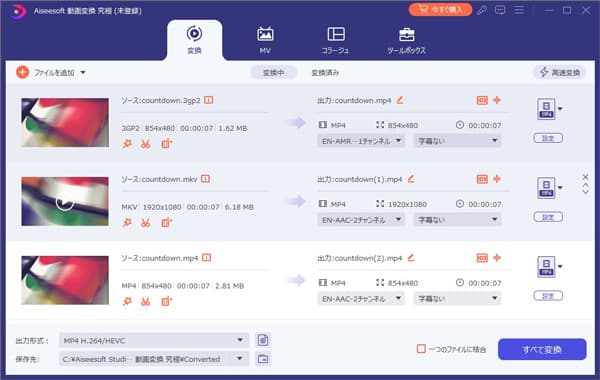
ステップ 3MP4動画を編集
このソフトはMP4動画を分割、トリミング、結合、回転、反転、画像入れ、文字入れ、ウォーターマークなどの編集機能を搭載しています。以下、それぞれについて説明していきます。
MP4をカット
MP4ファイルをカットしたいなら、MP4動画を選択して、「カット」アイコンをクリックします。開始時間と終了時間を選択します。 クリッパーをドラッグするか、時間を直接入力できます。「セグメントの追加」ボタンをクリックして、現在のクリップをリストに追加します。 その後、別のクリップを設定できます。最後に、「保存」ボタンをクリックします。

MP4を回転、クロップ
追加されたMP4動画ファイルの右にある「編集」ボタンをタップして、編集ウィンドウが表示されます。表示された画面のメニューバーから「回転&クロップ」タプを選択します。下記で、MP4動画を90度回転、90度反転などを選択でき、間違った再生方向を直します。また、クロップ範囲を指定することで、MP4動画の周りの不要な黑縁を削除できます。編集した後、「保存」ボタンをクリックします。
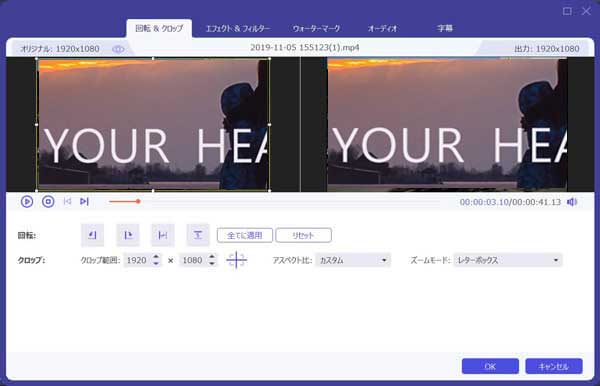
MP4動画にフィルター効果を追加
編集画面にある「エフェクト&フィルター」機能からMP4動画の輝度、コントラスト、彩度、色相を簡単に調整し、必要に応じてインターレース解除を選択できます。 また、フィルタを選択してMP4動画を美しくすることができます。最後に、「保存」ボタンをクリックします。

MP4動画に字幕、ウォーターマークを追加
自分なりの動画を作るように、動画にテキストまたはイメージ形式のウォーターマークを追加することができます。テキストのフォント、色を選択して、ウォーターマークの位置、透明度を調整できます。
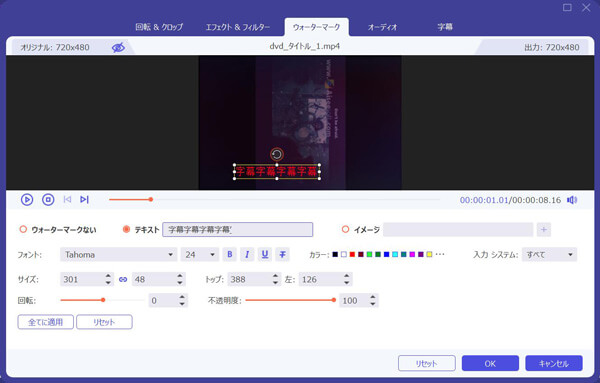
さらに動画にオーディオトラック/字幕を追加することができます。オンラインからダウンロード面白い字幕、オーディオトラックを自分の動画ファイルに追加して楽しめましょう!
ステップ 4編集後のMP4動画を出力
以上のように、MP4動画ファイルを編集、加工することは想像より簡単でしょう。すべての編集が終わったら、保存先を指定します。もし、他の形式として出力したいなら、「出力形式」タプで希望な形式を選択できます。まだMP4としてしたいなら、直接に、「すべて変換」ボタンをクリックできます。しばらく、編集後のMP4動画を自動的パソコンに保存できます。
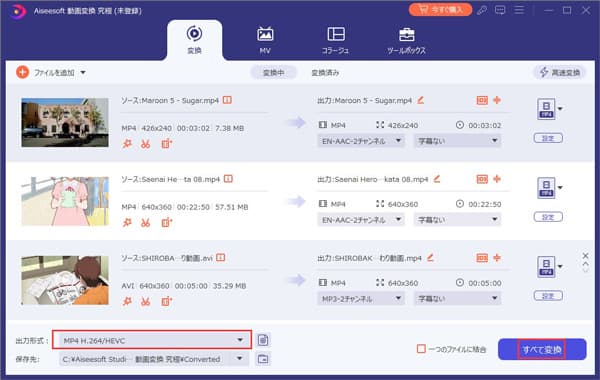
2、Windows ムービーメーカー - インストール不要や完全無料にMP4編集
| 対応OS | Windows Vista、Windows 7、Windows 8 |
|---|---|
| おすすめユーザー | 初心者 |
| 価格 | 無料 |
Windows ムービーメーカーは、Windows OSに標準搭載されていたMP4動画編集フリーソフトです。プログラムをインストール不要にMP4を編集できます。
このツールは、 MP4動画不要な部分をカットしたり、映像に特殊な効果を追加したり、画面と画面の切り替え時における映像効果をかける、など基本的な編集機能が備わっています。
また、複数のMP4動画をつなげる場合、トランジション(画面遷移効果)や、簡単なエフェクトを追加することができます。MP4動画中の音声を調整することもできます。
操作方法が簡単なので、多くのエフェクトが用意されているし、初心者でも個性的なMP4動画を編集、作成することができます。
 メリット
メリット
- Windows OSに標準で搭載されているため、追加費用なしで完全無料にMP4動画を編集できます。
- 軽量なソフトウェアで、パソコンの性能にあまり負担をかけません。
- インターフェースが直感的で、初心者でもすぐに操作できます。
 デメリット
デメリット
- 2017年に配布とサポートを終了しました。Windows 10とWindows 11に対応できません。
- 対応する動画フォーマットが限られております。
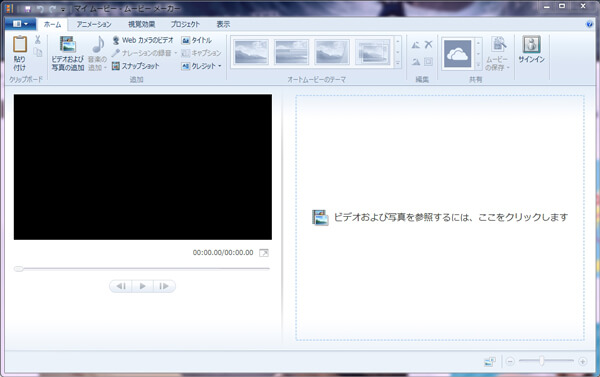
3、AviUtl - 人気がある動画編集ソフト
| 対応OS | Windows 10、Windows 8.1、Windows 8、Windows 7 |
|---|---|
| おすすめユーザー | 中級者からプロ者 |
| 価格 | 無料 |
AviUtlは高機能な動画編集フリーソフトとして、国内では非常に人気があります。これを使って、windows10で無料MP4動画を編集、加工できます。
このソフトは、さまざまなエフェクトや編集機能を追加、用意することができます。MP4動画をカット、結合、文字入れ、音声編集など基本的な編集機能からプロ編集機能まで対応できます。
AviUtlは無料でありながら非常に多機能でカスタマイズ性の高い動画編集ソフトですが、編集機能が多すぎて、単純にMP4をカットしたい人、特に動画編集初心者の人は、指示することが多すぎて迷うことが多々あります。
 メリット
メリット
- 誰でも完全無料にMP4動画を編集できます。
- 動作が非常に軽く、比較的低スペックのパソコンでもスムーズに動作します。
- プラグインの導入により、機能を自分のニーズに合わせて大きく拡張できます。
 デメリット
デメリット
- 多くの機能やエフェクトはプラグインを導入しないと使用できません。
- 長い間更新がなかったため、AviUtlでエンコードが失敗したことが多いようです。
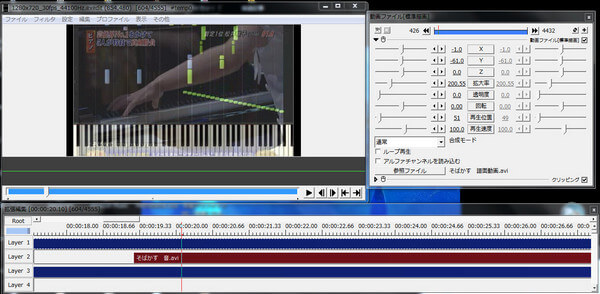
4、iMovie - MP4編集してムービー作成
| 対応OS | iOS / Mac |
|---|---|
| おすすめユーザー | プロ者 |
| 価格 | 無料 |
iMovieは、Appleが提供する動画編集ソフトで、特に初心者やカジュアルな動画編集者に人気があります。これを使って、動画を編集、加工して、MP4に出力できます。
iMovieはMP4動画にタイトルとテキスト追加、自動カラー補正、音楽や効果音追加など機能があります。また、このソフトの最大の特徴は、美しいMP4形式のムービーを作成できます。映画風のMP4動画を作成できるように複数のテーマを提供しています。これにより、プロフェッショナルな雰囲気の動画を簡単に作成できます。
MP4動画を編集した後、直接Instagram、YouTubeなどの一般的な動画サイトに投稿できます。
 メリット
メリット
- Apple製品の標準アプリケーションとして無料で提供されており、無料でMP4動画を編集、加工して出力できます。
- 無劣化・4K高品質なMP4動画作成が可能です。
- このソフトでのMP4ファイルの作り方が簡単なので、初心者でもすぐに使用できます。
 デメリット
デメリット
- Windows環境では使用できません
- 他の動画編集ソフトに比べると、カスタマイズ性が低くです。
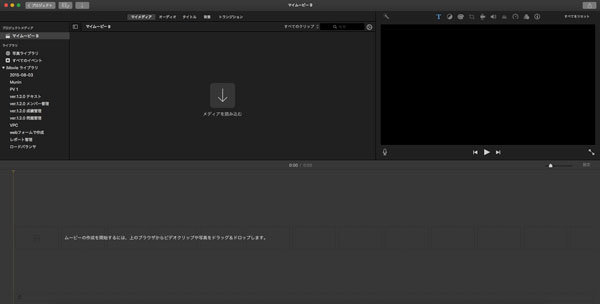
5、Lightworks - 高度なMP4編集機能がある
| 対応OS | Windows 10、Windows 11 ; MacOS 10.15或はそれ以上 |
|---|---|
| おすすめユーザー | プロ者 |
| 価格 | 有料・無料体験版あり |
Lightworksは、プロフェッショナル向けの動画編集ソフトウェアで、MP4も編集、加工できます。主に、映画やテレビ番組の制作などで広く使用されている高機能なソフトです。
このソフトを使って、複数のMP4動画や、音声ファイル、テキストファイルをタイムライン上で並べて編集することができ、精密な編集作業を行えます。動画を出力する際に、解像度やフォーマットを指定できます。また、MP4動画を分割、トリミング、結合などこともできます。
MP4編集機能が豊富ですが、公式サイトは英語のみに対応しており、ログインやダウンロードの手順が英語が苦手な人にとっては非常に不親切です。
 メリット
メリット
- カラーグレーディング、音声編集、4K対応など、プロフェッショナルな制作に必要な機能が豊富に揃っています。
- 無料版で、無劣化MP4形式として出力できます。
- MP4など汎用的な形式から、ProResやDNxHDなど業界標準のコーデックにも対応します。
 デメリット
デメリット
- プロフェッショナル向けなので、初心者に対して、学習には時間がかかることがあります。
- 無料版と有料版の機能はほとんど同じですが、一部の形式へのエクスポートに制限があります。
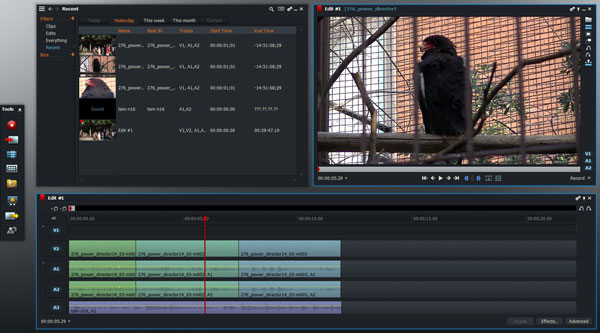
6、Shotcut - 無料にMP4編集が可能
| 対応OS | Windows、macOS |
|---|---|
| おすすめユーザー | 初心者や中級者 |
| 価格 | 有料・無料体験版あり |
Shotcutは、オープンソースで無料の動画編集ソフトウェアで、簡単にMP4動画を編集、加工できます。
このソフトは、MP4動画を色補正、ノイズ除去、音量調整、カットやトリミング、複数映像を一つの画面にまとめるといった編集などが可能です。また、タイムラインを使って、動画のカットや結合、音楽ファイルの追加、画像ファイルを組み合わせたフォトムービーの制作ができます。
Shotcutは日本語の公式ウェブサイトがありませんが、プログラム内で表示言語として日本語を選択できます。ただし、公式Webサイトではダウンロード、インストール、および関連問題の解決方法が英語で表示されるため、理解困難です。
 メリット
メリット
- オープンソースソフトウェアであり、誰でも無料でダウンロードして使用できます。
- MP4を含めて、160種類以上の出力フォーマットがサポートします。
- 編集したMP4動画にはロゴがないで、無劣化で出力することもできます。
 デメリット
デメリット
- 高解像度の動画編集を行う場合、レンダリング速度がやや遅く感じることがあります。
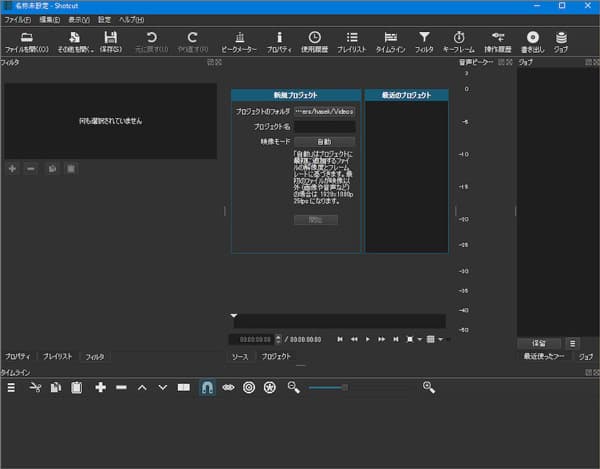
7、Real Player - MP4再生、編集、変換できる
| 対応OS | Windows 11、Windows 10、Windows 8、Windows 7 |
|---|---|
| おすすめユーザー | 初心者からプロ者 |
| 価格 | 有料・無料体験版あり |
RealPlayerは、主にメディアプレーヤーとしての機能に重点を置いていますが、動画編集機能もいくつか提供しています。これを使って、MP4動画が簡単に編集、加工できます。
このソフトは、MP4動画を回転と反転、分割、音声の調整など編集機能があります。このソフトには編集機能以外にも多くの機能が備わっていますが、価格は比較的高いです。また、編集機能も少ないので、単にMP4動画を編集したい場合にはお勧めできません。
 メリット
メリット
- このソフトてのMP4ファイルの作り方が簡単、初心者でも簡単に操作できます。
- MP4動画を編集した後、AVI、FLV、WMVに変換できます。
- MP4編集機能の他、動画再生、動画ダウンロード、音楽・動画の変換機能もあります。
 デメリット
デメリット
- 基本的な編集機能が一部のみあり、高度な編集機能が不足です。
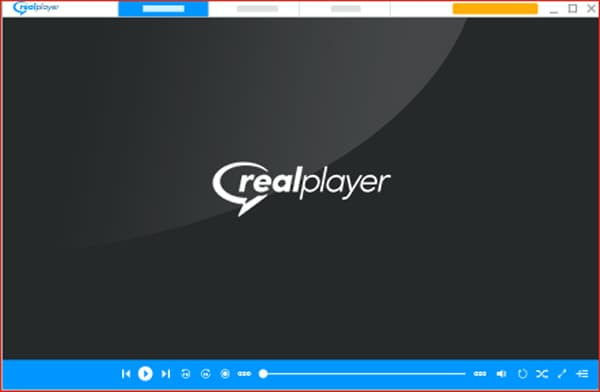
8、Avidemux - 多くのフォーマットに対応
| 対応OS | Windows 10、Windows 8.1、Windows 8、Windows 7 |
|---|---|
| おすすめユーザー | 初心者や中級者 |
| 価格 | 無料 |
Avidemuxはもう一つ無料でMP4動画を編集できるソフトです。このソフトは、様々なフォーマットに対応でき、MP4動画編集、加工できだけでなく、MKV編集などもできます。
このソフトは、豊富な編集機能を備えて、色調補正、 音ズレ補正、ロゴ除去、音声抽出、フェード効果挿入、不要な場面のカット、明るさ調整、リサイズなどがあります。これら機能で、無料にMP4動画を編集できます。
Avidemuxは、シンプルで直感的な動画編集ソフトウェアであり、基本的なMP4編集作業を迅速に行いたいユーザーに非常に適しています。また、編集した内容は元のファイルに直接保存されることなく、新しいファイルとして保存されます。これにより、元の動画ファイルを保護しつつ、編集作業を行うことができます。
 メリット
メリット
- 直感的な操作があり、MP4ファイルの作り方が簡単で、初心者でもすぐにMP4を編集できます。
- オープンソースソフトとして、誰でも無料に使用できます。
- 軽量なため、MP4動画の編集やエクスポートが速くです。
 デメリット
デメリット
- インターフェイスのデザインが非常に古く、操作が不便です。
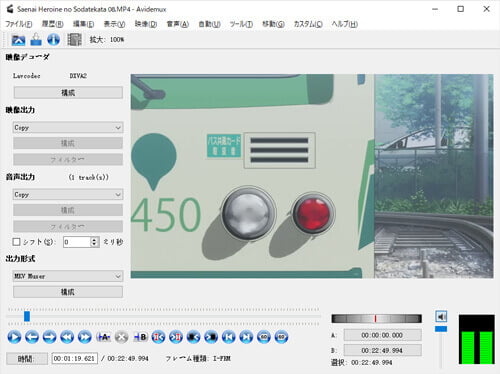
MP4編集ソフトの選択ポイント
| 製品 | Aiseesoft 動画変換 究極 | Windows ムービーメーカー | AviUtl | iMovie | Lightworks | Shotcut | Real Player | Avidemux |
|---|---|---|---|---|---|---|---|---|
| 動作環境 | Windows OSとmacOS | Windows OS | Windows OS | iOS / Mac | Windows OSとmacOS | Windows OSとmacOS | Windows OS | Windows OS |
| 編集機能の豊富さ | 高い | 低い | 高い | 低い | 高い | 高い | 高い | 低い |
| 価格 | 有料・無料体験版あり | 無料 | 無料 | 無料 | 有料・無料体験版あり | 有料・無料体験版あり | 有料・無料体験版あり | 無料 |
| おすすめユーザー | 初心者からプロ者 | 初心者 | 中級者からプロ者 | プロ者 | プロ者 | 初心者や中級者 | 初心者からプロ者 | 初心者や中級者 |
編集機能の豊富さ :簡単な編集機能のみをサポートするソフトもあれば、複雑な機能をサポートするソフトもあります。自分のニーズに応じて、購入する前に、まず動画編集ソフトがニーズを満たせるかどうかを確認してください。
動作環境 :現在、パソコンには2つの主要なWindows OSとmacOSオペレーティングシステムが搭載されています。MP4編集ソフトをダウンロードする前に、それがお使いのパソコンシステムと一致していることを確認する必要があります。
価格 :無料の動画編集ソフトは、基本的な編集機能だけを提供している場合が多いですが、有料ソフトはより高度な機能が充実しています。自分の予算と必要な機能を照らし合わせて、最適なソフトを選びましょう。
まとめ
以上、この記事では8つのMP4編集ソフトを紹介いたします。各ソフトにはメリット・デメリットがありますので、ご自身の状況に合わせて選択してください。
どのソフトが自分に適しているかわからない場合は、Aiseesoft 動画変換 究極をお勧めします。このソフトは、初心者からプロ者まで使用できます。また、無料体験版があるので、無料ダウンロードして試用して、ニーズを満たすかどうかを確認することができます。